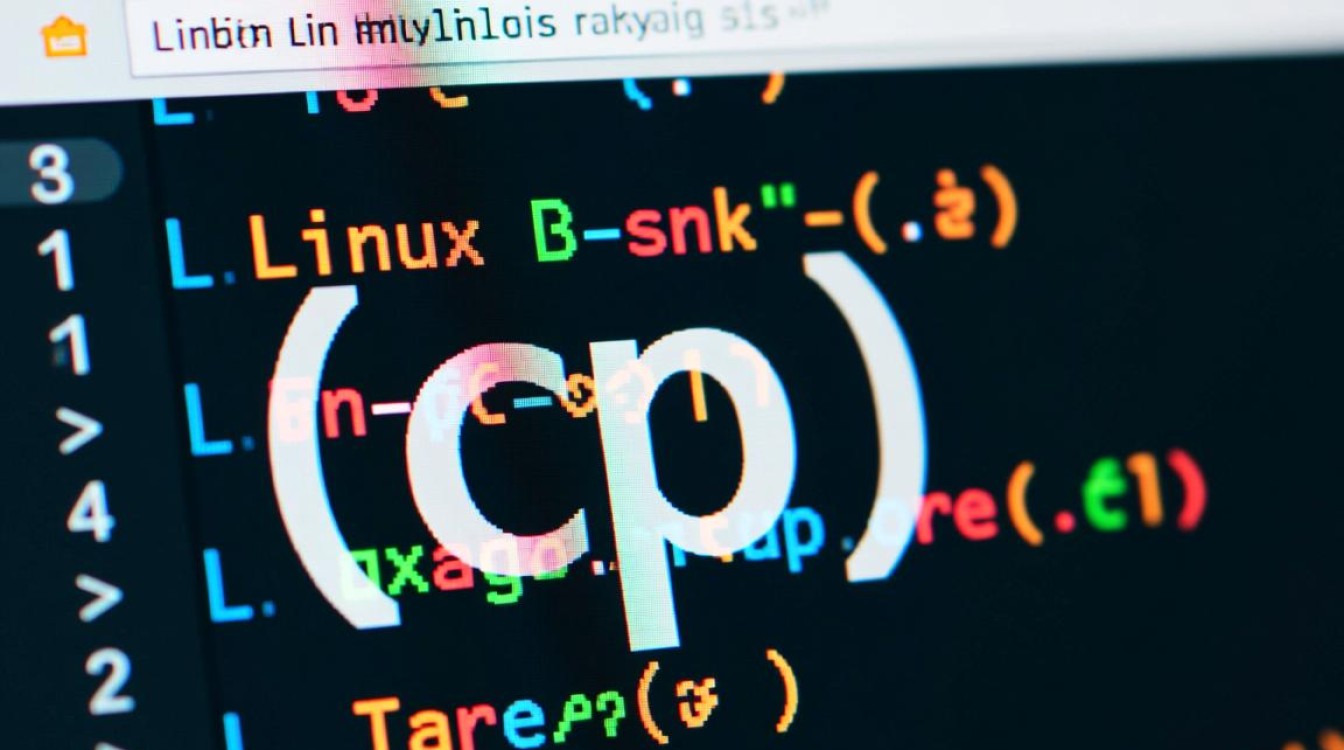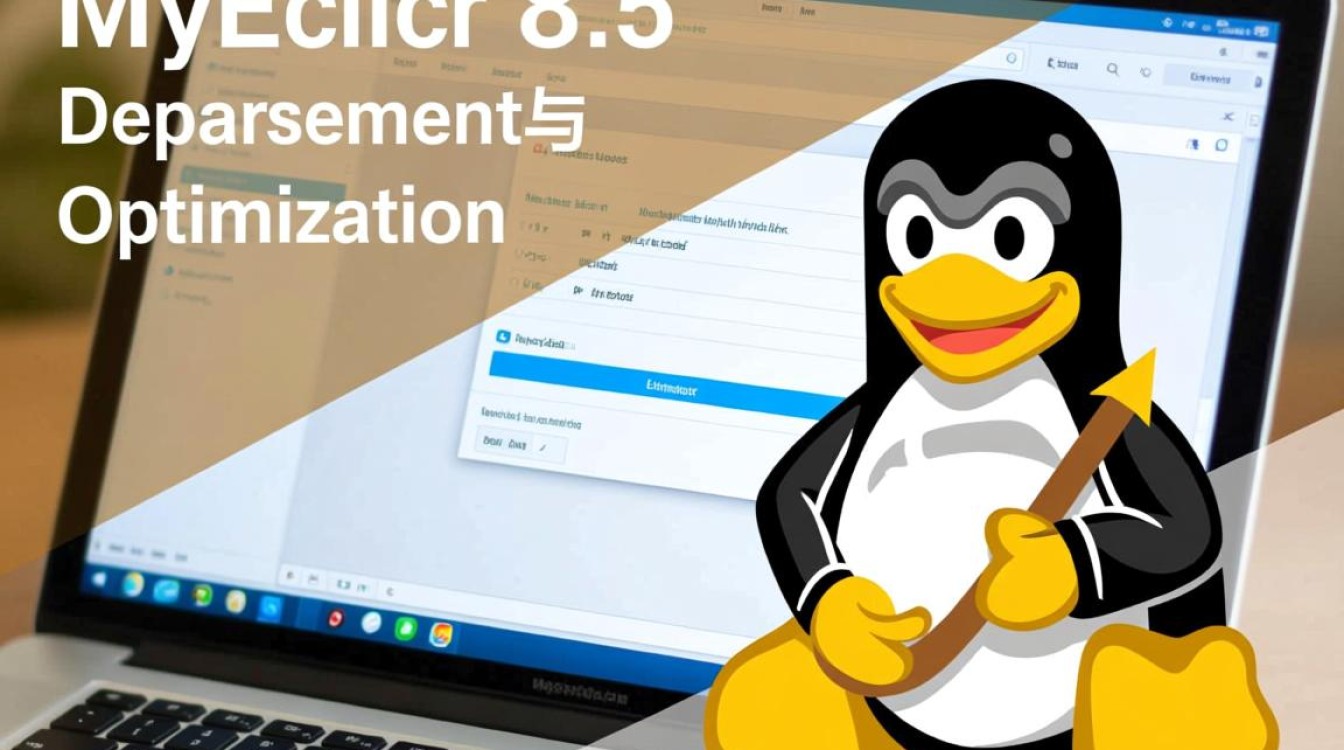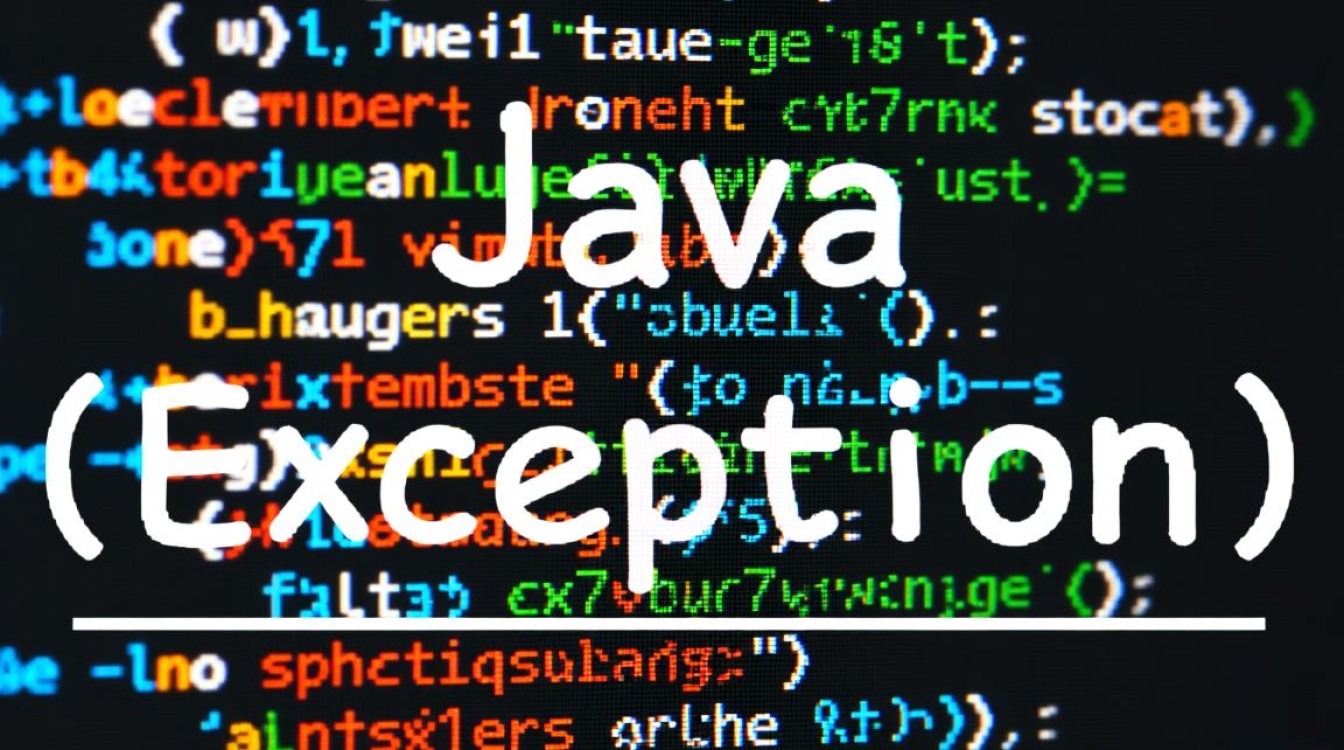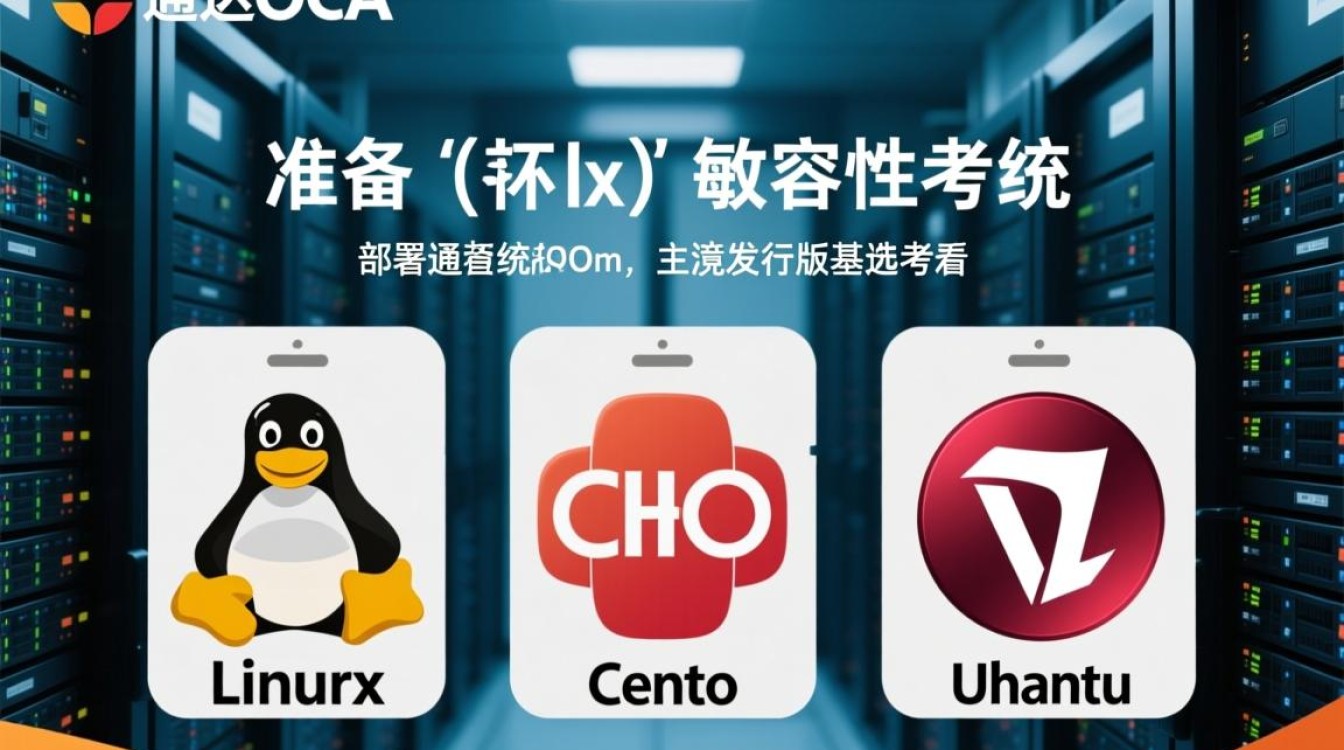Linux 作为一款开源的操作系统,凭借其稳定性、安全性和灵活性,在服务器、开发环境及桌面应用等领域得到了广泛使用,而 VirtualBox 作为一款免费开源的虚拟化软件,为用户提供了在现有操作系统上运行多个虚拟机的解决方案,将两者结合,用户可以在不破坏现有系统的情况下,轻松搭建和管理多个 Linux 环境,满足学习、测试和开发等多种需求。

Linux 与 VirtualBox 的基础概述
Linux 是基于 Unix 思想开发的一款类 Unix 操作系统,由 Linus Torvalds 于 1991 年首次发布,其内核采用 GPL 许可证,允许用户自由地使用、修改和分发,Linux 拥有丰富的发行版,如 Ubuntu、CentOS、Debian、Fedora 等,每个发行版都有其特定的应用场景和用户群体,Linux 的核心优势在于其多用户、多任务的能力,以及强大的命令行工具和高度的可定制性。
VirtualBox(全称为 Oracle VM VirtualBox)是由德国 InnoTek 软件公司开发,后由 Sun Microsystems 收购,目前由 Oracle 公司维护的虚拟化软件,它支持在 Windows、macOS、Linux 和 Solaris 等主机操作系统上创建和运行虚拟机,并支持多种客户操作系统,包括各种版本的 Windows、Linux、BSD 等,VirtualBox 提供了丰富的功能,如虚拟硬件配置、快照管理、共享文件夹、网络模式设置等,使其成为个人用户和小型团队进行虚拟化实验的理想选择。
VirtualBox 的安装与配置
在使用 VirtualBox 运行 Linux 之前,首先需要在主机操作系统上安装 VirtualBox,以 Windows 系统为例,用户可以从 Oracle 官网下载 VirtualBox 的安装包及对应的扩展包(Extension Pack),扩展包提供了对 USB 2.0/3.0 支持、虚拟 RDP 等高级功能的访问权限,安装过程相对简单,按照向导提示即可完成,安装完成后,启动 VirtualBox,主界面会显示已创建的虚拟机列表及管理选项。
创建一个新的 Linux 虚拟机时,需要配置以下关键参数:
- 名称和操作系统类型:在“名称”栏中为虚拟机命名,并在“类型”和“版本”下拉菜单中选择“Linux”及对应的发行版版本(如 Ubuntu (64-bit))。
- 内存大小:根据主机内存容量和 Linux 发行版的要求分配内存,一般建议至少分配 2GB 内存,以保证系统的流畅运行。
- 处理器:分配虚拟 CPU 的核心数,建议至少分配 2 个核心,以提升多任务处理能力。
- 硬盘:选择“创建虚拟硬盘”选项,推荐使用 VDI(VirtualBox Disk Image)格式,并选择“动态分配”以节省物理磁盘空间,硬盘大小建议至少 25GB。
配置完成后,启动虚拟机,通过 ISO 镜像文件安装 Linux 操作系统,安装过程中,按照提示进行分区、用户设置等步骤,完成后即可进入 Linux 桌面环境。
VirtualBox 的核心功能详解
VirtualBox 提供了许多强大的功能,这些功能极大地提升了虚拟机的使用体验和管理效率。

快照管理
快照是虚拟机在某个特定时间点的状态副本,包括内存状态、虚拟硬盘内容等,通过快照功能,用户可以在进行系统配置、软件安装等操作前创建快照,如果操作失败或出现问题,可以快速恢复到快照创建时的状态,避免了重新安装系统的麻烦,创建快照时,可以为快照命名并添加描述,便于管理,VirtualBox 支持创建多个快照,并可以基于某个快照创建分支,实现复杂的环境测试。
共享文件夹
共享文件夹功能允许主机操作系统与虚拟机之间直接共享文件,在 VirtualBox 设置中,添加一个共享文件夹,并指定主机路径和虚拟机中的挂载路径,安装 VirtualBox Guest Additions(虚拟机增强功能)后,可以在 Linux 虚拟机中直接访问共享文件夹,实现文件的拖拽和复制,简化了文件传输过程。
网络模式
VirtualBox 提供了多种网络模式,以满足不同的网络需求:
- NAT 模式:网络地址转换模式,虚拟机通过主机的 IP 地址访问外部网络,外部网络无法直接访问虚拟机,适用于虚拟机需要上网但无需对外提供服务的场景。
- 桥接模式:将虚拟机的网卡桥接到主机的物理网卡上,虚拟机将获得与主机在同一局域网内的独立 IP 地址,适用于需要将虚拟机作为独立节点在局域网内通信的场景。
- 仅主机模式:创建一个仅限于主机和虚拟机之间通信的私有网络,虚拟机之间可以通过特定 IP 地址互访,但无法访问外部网络,适用于搭建隔离的测试环境。
- 内部网络模式:虚拟机之间可以相互通信,但无法与主机或外部网络通信,适用于模拟复杂的网络拓扑结构。
虚拟硬件扩展
VirtualBox 支持对虚拟机的硬件进行灵活扩展,如增加虚拟硬盘、调整内存和 CPU 核心数、添加 USB 设备、配置串口并口等,这些扩展功能使得虚拟机能够更好地适应不同的应用场景,如搭建服务器环境、进行软件测试等。
Linux 虚拟机的优化与维护
为了确保 Linux 虚拟机的稳定运行和良好性能,需要进行适当的优化和维护工作。
安装 VirtualBox Guest Additions
Guest Additions 是一组设备驱动程序和系统应用程序,优化了虚拟机与主机之间的交互和性能,安装后,可以实现更好的显卡支持(自动调整分辨率)、鼠标指针无缝集成、共享文件夹、拖放文件等功能,安装方法是在 VirtualBox 菜单中选择“设备”->“安装增强功能”,然后在 Linux 虚拟机中挂载光盘并运行脚本进行安装。

系统资源调整
根据实际需求调整虚拟机的内存和 CPU 核心数,避免资源浪费或性能不足,在 VirtualBox 设置中,可以动态调整这些参数(需关闭虚拟机或在线调整部分版本),对于动态分配的虚拟硬盘,当删除大量文件后,可以使用 VirtualBox 的“压缩磁盘”功能回收未使用的磁盘空间。
定期更新与备份
保持 Linux 系统和 VirtualBox 版本的更新,以获取最新的功能和安全补丁,定期对虚拟机进行快照备份,防止数据丢失,可以使用 VirtualBox 的导出功能(OVF 格式)将虚拟机备份为文件,便于迁移或复制。
Linux 与 VirtualBox 的典型应用场景
Linux 与 VirtualBox 的组合在实际应用中具有广泛的用途:
- 学习与实验:对于初学者来说,可以在虚拟机中安装不同的 Linux 发行版,进行命令行练习、服务配置等操作,而不用担心破坏现有系统。
- 软件开发与测试:开发者可以在虚拟机中搭建与生产环境一致的 Linux 开发环境,进行软件的编译、测试和调试,可以快速创建多个不同配置的虚拟机,进行兼容性测试。
- 服务器模拟:通过在虚拟机中安装 Linux 服务器版(如 CentOS Server、Ubuntu Server),可以模拟 Web 服务器、数据库服务器、文件服务器等,学习和实践服务器管理技能。
- 安全研究:在虚拟机中运行未知的或可疑的软件,可以隔离潜在的安全风险,保护主机系统的安全。
常见问题与解决方案
在使用 VirtualBox 运行 Linux 时,可能会遇到一些常见问题:
- 问题:虚拟机分辨率无法自适应。
解决方案:安装 VirtualBox Guest Additions。 - 问题:无法上网(NAT 模式)。
解决方案:检查虚拟机网络设置是否启用,关闭主机防火墙或添加相应规则,或尝试重启虚拟机网络服务。 - 问题:共享文件夹无法访问。
解决方案:确保已安装 Guest Additions,并正确设置共享文件夹权限。 - 问题:虚拟机性能缓慢。
解决方案:检查主机资源使用情况,适当增加虚拟机内存或 CPU 核心数,关闭虚拟机中不必要的后台服务,或启用 VT-x/AMD-V 硬件虚拟化支持(需在 BIOS 中开启)。
Linux 与 VirtualBox 的结合为用户提供了一个强大、灵活且经济高效的虚拟化解决方案,无论是用于学习、开发还是测试,VirtualBox 都能够轻松运行各种 Linux 发行版,并通过其丰富的功能简化虚拟机的管理和使用,通过合理的配置、优化和维护,用户可以充分发挥 Linux 虚拟机的优势,满足多样化的计算需求,随着虚拟化技术的不断发展,Linux 与 VirtualBox 的应用前景将更加广阔。